Свързване на PS3 джойстик. Ефективен начин за свързване на контролер за игри за PS3 към компютър. Възможно ли е да свържете геймпад за PS3 към компютър?
Геймпадът на конзолата Playstation 3, след като абсорбира всичко най-добро от предишни системи и получи редица допълнения, се превърна в една от най-популярните и разпознаваеми джаджи. Удобен захват, голям избор от функционални клавиши, вибрация, безжична работа, високо качество на изработка - всичко това определя успеха. Ето защо тази джаджа е толкова популярна от много години. Освен това много играчи, които нямат самата конзола PlayStation 3, решават да закупят устройство, за да играят на компютър. И тук възниква разумен въпрос как да свържете джойстик от ps3 към компютър.
Възможно ли е да свържете PS3 джойстик към компютър?
На първо място, трябва да определите ключовия момент: осъществимо ли е? Можете да бъдете спокойни: свързването на геймпад към персонален компютър е напълно възможно. И без особени затруднения или закупуване на скъпи джаджи. Необходим е само самия контролер (можете да го намерите в магазина SavelaGame, където са представени различни от тях) и Mini USB кабел за свързване към компютър. Ако искате да играете безжично, допълнително ще ви трябва Bluetooth адаптер версия 2.0. Можете да закупите последния във всеки магазин за електроника. Всичко останало ще се прави директно в операционната система.
Как да свържете PS3 джойстик към компютър?
Най-лесният вариант е просто да свържете геймпада и компютъра с помощта на Mini USB кабел. В този случай устройството не само работи, но и се зарежда. Ако говорим за безжична игра, тогава трябва да инсталирате BT приемник и драйвери за него. Но не забравяйте, че и в двата случая, за да работи контролерът напълно, трябва да инсталирате софтуер на трети страни на вашия компютър. За какво? Наистина ли е невъзможно да свържете PS3 джойстик към компютър без това? Важно е да се разбере, че при разработването на геймпада за Playstation 3 никой не е предполагал, че той ще бъде свързан към компютър. Следователно ще ни трябват програми, които уж емулират работата на джойстик. По-специално, системата ще мисли, че имаме свързан геймпад Xbox 360 - той се поддържа в Windows OS, тъй като те са разработени от същата компания.
Емулаторите за работа с PS3 джойстика се предлагат в различни разновидности. Освен това в тях можете не само да персонализирате бутони и цели клавишни комбинации, но и да присвоите действия на клавиатурата на бутоните на геймпада. Освен това чрез тези програми контролерът се свързва в Bluetooth режим. За работа можете да използвате следния софтуер: MotioninJoy, Xpadder и други.
Сега знаете как да свържете PS3 джойстик към вашия компютър.
Много съвременни геймъри предпочитат да играят с геймпадове. Тези устройства ви помагат да се потопите в играта и да прекарвате времето си удобно, особено ако използвате модели безжични устройства. На рафтовете на магазините можете да намерите различни джойстици както за компютри, така и за игрови конзоли. Последните често са принудени да работят на компютри. След това ще се опитаме да разберем как да свържете PS3 геймпад към компютър. Възможно ли е изобщо да се направи това? Какво ще е необходимо за успешното завършване на операцията?
Свързаност
В идеалния случай специализираните геймпадове са свързани с компютри - за Windows и други операционни системи. „Родните“ джойстици работят правилно, рядко се провалят и са по-лесни за конфигуриране.
Но какво да направите, ако искате да играете на „неродно“ устройство? Възможно ли е да помислите как да свържете PS3 геймпад към компютър?
Да, това е напълно нормална мисъл. Джойстиците за PlayStation 3 се свързват перфектно с компютри и лаптопи. Но как да се справим с тази задача?
Методи на свързване
Първо, ще трябва да направите малка подготовка и да изберете метод за синхронизиране на устройства.
Когато мислите как да свържете геймпад към компютър, потребителят може да използва:
- кабелна връзка чрез USB;
- Bluetooth връзка.
Какво ще бъде полезно?
Как да свържете геймпад към компютър? Потребителят трябва да е подготвен. Тогава процесът, който се изучава, ще причини минимални проблеми.

В идеалния случай, преди да свържете джойстика, потребителят трябва да подготви:
- геймпад от PS3;
- хардуерни драйвери;
- USB кабел;
- Bluetooth адаптер;
- емулатор на геймпад (за персонализиране на бутони).
Това е всичко. По-голямата част от компонентите обикновено са включени в геймпада. Затова подготовката не е проблем. Просто е трудно да се намерят драйвери.
USB връзка
Как да свържете PS3 геймпад към компютър? Например чрез USB. Това не е толкова трудно да се направи, но ще трябва да опитате.
Инструкциите за реализиране на вашата идея имат следната форма:
- Поставете USB кабела в геймпада и след това го свържете към USB конектора на компютъра. Препоръчително е да включите компютъра и да установите интернет връзка предварително.
- Изчакайте, докато геймпадът се зареди, и след това натиснете бутона „Вкл.“ върху него.
- Изтеглете приложението MotionJoy и разархивирайте съответния архив.
- Инсталирайте получената помощна програма.
- Стартирайте MotionJoy и отворете раздела Driver.
- Изберете подходящия драйвер.
- Кликнете върху бутона Зареждане.
- Отидете в секцията „Профили“ и изберете Изберете един режим там. Можете да персонализирате джойстика за себе си.
- Поставете отметка в квадратчето до Custom.
Това е направено. Сега можете безопасно да използвате джойстика.

Без проводници
Как да се свържете Това е по-удобен метод. Обикновено това не създава никакви затруднения.
Потребителят ще трябва:
- Заредете джойстика.
- Поставете Bluetooth адаптера от устройството в компютъра и го включете
- Инсталирайте MotionJoy.
- Включете геймпада и повторете предложените по-рано инструкции.
- Отворете секцията BluetoothPair-Bluetooth в MotinJoy.
- Изберете подходящото оборудване и щракнете върху Сдвояване.
Тук активните действия могат да приключат. Джойстикът ще работи добре на компютъра.
DualShock 3
Как да свържете PS3 геймпад към компютър, ако говорим за устройство Sixais? Това е най-трудната задача.

Ръководството за свързване на джойстика ще изглежда така:
- Изтеглете архива на Sixaxis + BT.
- Разопаковайте получения архив, след което стартирайте „Bluetooth Dongle“ и актуализирайте драйверите за него чрез FreeBT USB.
- Стартирайте Config Josticks от PPJoy и добавете нов геймпад, след което конфигурирайте бутоните.
- Свържете Siaxais чрез USB и стартирайте BTSix.
- Кликнете върху бутона "Адрес".
- Свържете Bluetooth Dongle, ако това не е направено преди това, стартирайте BTSix и натиснете централния бутон на геймпада.
Сега можете да играете безопасно. Разбрахме как да свържете PS3 геймпад към компютър. Ако опитате, можете да изпълните задачата за няколко минути.
Важно: стъпки 4 и 5 са подходящи за кабелна връзка, стъпка 6 е за безжична връзка.
компютъре многофункционална машина, към която можете да свържете много различни устройства, включително геймпадове, например от PS3, тъй като много потребители го използват като основна или допълнителна платформа за игри.
В тази статия ще разгледаме по-отблизо как да свържете джойстик от PS3 към компютър, както и да се докоснете до някои от трудностите, които могат да възникнат в процеса, и да научите как да ги преодолеете.
Произвежда се в нашите цехове Ремонт на PlayStation 3. Смело можете да се доверите на дългогодишния опит на нашите специалисти. Обадете се и си запишете час!
Какво ви трябва, за да играете с PS3 джойстик на компютър
Както вероятно се досещате, изпълнението на идеята за използване оригинален геймпад от PlayStation 3- съвсем реалистично, защото ако беше невъзможно, статията щеше да се състои само от няколко изречения.
Не си мислете обаче, че всичко е толкова просто. Ако сте използвали контролер от Xbox 360 или One, няма да имате нужда от нищо друго освен пакет от официални драйвери и оригинален кабел/приемник, тъй като е разработен от Microsoft, създателят на Windows. Ясно е, че оптимизацията на тяхното оборудване е изпълнена на най-високо ниво, но какво да кажем за продуктите на Sony?
Първо ще ви запознаем списък на необходимия „инвентар“. В допълнение към PS3 контролера ще ви е необходим USB кабел, съвместим с DualShock 3, или Bluetooth адаптер във вашия компютър (ако използвате безжична връзка). Освен това ще са необходими специални програми, включително специални драйвери и настройки.
Както може би се досещате, има 2 начина за свързване на конзолен геймпад и персонален компютър: по жици и без. Коя опция ще изберете зависи от вашия хардуер, както и от собствените ви предпочитания.
Програма за ps3 геймпад на компютър
Липсата на официална поддръжка за контролери на Sony в Windows ще се почувства в самото начало на вашето пътуване. В идеалния случай, като свържете джойстика чрез проводник и натиснете бутона PS, ще видите как системата автоматично ще открие устройството и ще изтегли необходимите драйвери.
Няма нужда да флашвате PS3 джойстика или да го модифицирате по някакъв начин. Достатъчно е само да следвате най-простите инструкции, описани в този материал.
На практика това се случва Рядко, защото за автоматично актуализиране на драйвери най-вероятно ще ви трябва лицензирана версия на ОС. Нека бъдем честни, в нашия регион малко хора купуват Windows за домашна употреба.

Още един препъни камък ще се появи по пътя ви, след като разберете, че Sony няма официален софтуерза да може геймпадът да работи на компютър. За щастие разработчиците на трети страни, които са създали програма за свързване на PS3 джойстик към компютър, ще помогнат за решаването на този проблем.
И така, предговорът приключи, нека да преминем към практиката. н изграждане на PS3 джойстик на компютърПрограмата MotioninJoy ще ви помогне. Инсталацията му е незабележима и следва скрипта: “Напред” - “Следващ” - “Напред” - “Край”, така че определено няма да имате никакви затруднения тук.
Да вървим направо към самия процес. На първо място, трябва да свържете геймпада чрез кабел.
Моля, имайте предвид, че преди да свържете контролера за първи път, уверете се, че е така напълно зареден. Ако батерията се изтощи по време на процеса на настройка, рискувате да се върнете в самото начало и да направите всичко отначало.
Стартирайте MotioninJoy и след това отидете на Мениджър на драйвери. В предложения списък трябва да изберете драйвер за периферни устройства на PS3 и след това да започнете да го изтегляте, като щракнете върху Зареди драйвер.
След като процесът приключи, Профилитрябва да кликнете върху Изберете един режими след това изберете По избор. След приключване на всички описани стъпки, остава само да запазите всички промени и (ако желаете) да зададете свои собствени контролни параметри.
Както вече забелязахте, заедно с настройката на програмата, ние описахме метода за свързване чрез кабел, така че ако изберете тази опция, можете преминете от теория към практика.
Свързване на геймпад чрез Bluetooth
Компютърът е известен с изобилието си от кабели и някои потребители не искат да добавят още един. В този случай можете да „използвате“ безжична връзка, чиято конфигурация ще опишем по-късно.
Все още ще използваме същия MotioninJoy, но ще трябва да го конфигурираме малко по-различно.
Преди да започнете да се свързвате чрез Bluetooth, направете всичко, за което говорихме по-рано, тоест настройте кабелна връзка.
Първо трябва да се уверите, че на вашия компютър Bluetooth присъства и е включен, а геймпадът е достатъчно зареден, за да не се изключва по време на синхронизация.
Първо, в самия Windows трябва да направите търсене на безжични устройстваи свържете геймпада, дори ако системата казва, че се опитвате да го сдвоите с неразпознато устройство.
В програмата за PS3 джойстици трябва да намерите и отворите раздела BluetoothPairи изберете там Bluetooth. След като посочите адаптера в списъка с налични, трябва да кликнете върху Сдвояване сегаи чакай край на процеса.
Ако всичко мине добре, геймпадът ще вибрира за кратко, което сигнализира за готовност за използване в компютърни игри.
Случва се DualShock 3 на компютър да не работи от първия път. В този случай трябва да проверите дали имате инсталирана най-новата версия на програмата. Ако не, тогава по-добре го изтеглете.
Освен това можете да опитате преинсталирайте софтуераи рестартирайте компютъра си, преди да опитате отново.
Днес феновете на пространството за виртуални игри са разделени на две страни - тези, които обичат да играят на персонален компютър и феновете на конзолите (игрови конзоли). И двете области на игралната индустрия имат силна позиция на пазара на развлечения и огромна база от фенове, както и много предприятия, които се занимават както със създаването и модернизацията на електронни устройства за игри, така и с пускането на съдържание за конкретна платформа.
Геймпадът DualShock 3 Sixaxis може да бъде свързан към компютър.
Най-голямата разлика между тези две посоки е разликата в начина, по който играчът взаимодейства с платформата. На конзолите тези устройства се наричат „джойстици“ (геймпадове), докато на персоналните компютри те използват стандартни входни периферни устройства (клавиатура и мишка). И двата метода на управление имат своите положителни страни.
Много пъти потребителите са задавали въпроса: възможно ли е да играете компютърна игра с контролер на игрова конзола? Наистина има много игри за персонален компютър, които са много по-лесни и удобни за игра на геймпад.
Свързване на контролера DualShock 3 към компютъра
Опитваме се да свържем джойстика DualShock 3 Sixaxis към персонален компютър. Контролерът идва с USB кабел, който използваме за свързване и натискане на централния бутон (с надпис PS). Windows ще открие и инсталира драйвери за контролера, но той само ще се зарежда и няма да може да се използва на компютъра.

Забележка. Ако Windows не може да открие устройството и да инсталира драйвера, опитайте да го изтеглите от официалния уебсайт и да го инсталирате ръчно (този проблем възниква главно при използване на операционна система, по-стара от Windows 7).
Официално е невъзможно да свържете геймпад към компютър, но има много програми на трети страни за решаване на този проблем.
Използваме много полезната програма Motioninjoy и конфигурираме връзката на геймпада:

Забележка. Съдейки по рецензиите, много потребители, споделяйки своя опит, препоръчват използването на емулация на Xbox 360 Controller за игра на персонален компютър.
- Оставяме помощната програма активирана, стартираме играта, от която се нуждаем, и тестваме джойстика.
Освен това в програмата можете да идентифицирате устройството и да инсталирате подходящия драйвер, ако Windows не може да направи това сам. Отиваме в раздела Driver Manager, драйверът, от който се нуждаем, вече трябва да присъства в списъка. Поставете отметка в квадратчето и щракнете върху бутона Инсталиране на всички.
Забележка. Започвайки от Windows 8 и по-стари, може да срещнете един проблем. Windows 8, 8.1, 10 няма да инсталира драйвери без подписи! Следователно трябва да отидем в контролния панел и да деактивираме тази функция.
Благодарение на такива малки и прости манипулации, сега можем свободно да стартираме играта, от която се нуждаем, и да се насладим на процеса. Играйте любимите си игри на любимите си устройства.
Мисля, че всеки собственик на PS3 се е чудил как да свърже джойстик от Sony към компютър. Сега ще ви кажа как да го направите. Веднага ще кажа, че когато го използвате на компютър, MAC адресът на джойстика се променя , което може да се реши чрез свързване чрез кабел към конзолата и натискане на бутона PS.
Какво ни трябва?
Джойстик от PS3.
USB кабел от джойстик.
(ДОПЪЛНИТЕЛНО, но не е задължително) Ако искате да играете безжично през BlueTooth, тогава ще ви трябва BT адаптер.
Защо е необходимо това?
Всички съвременни игри са предназначени за джойстици. Същата GTA4. И като цяло, ако имаш голямо разстояние между компютъра и теб, тогава според мен да сложиш маса, мишка и клавиатура и да дърпаш какъвто и да е проводник не е най-доброто решение. В крайна сметка можете да използвате този метод, за да играете по същия начин, просто да лежите на дивана с радост.И какво ще правим?
Свържете PS3 джойстик (използвам PS3 DualShock3 като пример) към компютъра за удобна игра на всякакви игри.Как точно ще работи това, всички игри ще разберат ли Joy?
Ще използваме 2 метода:
1) За всички игри, които поддържат контролера Xbox360. А именно, ние програмно ще предадем нашия PS3 джойстик като Xbox360 джойстик. Това е най-добрият и удобен начин. Единственият недостатък е, че имаме A върху B и т.н., а X върху O и т.н. Но това е просто въпрос на навик.
2) 3 други метода или самонастройка за други игри. За съжаление, с някои игри в този случай ще трябва да бърникате много, за да получите правилни контроли. Но ако имате късмет, стандартните опции ще свършат работа. Също така в този случай имаме поддръжка за сензори за движение.
Да започваме:
символ:
В скоби е посочено например (drive managerinstall). Първото име се посочва, ако правите всичко през дома (онлайн режим). Второто име, ако правите всичко офлайн (локален) режим.
1) Изтеглете програмата от:
За x32 (x86) системи - http://www.xinputer.com/download/MotioninJoy_060001_x86_signed.zip
За x64 системи - http://www.xinputer.com/download/MotioninJoy_060003_amd64_signed.zip
2) Изтеглете локално от тук - http://forums.motioninjoy.com/viewtopic.php?f=22&t=989 (и трите архива на английското пълно издание, така че програмата да не изисква интернет)
3) Инсталирайте програмата
4) Поставете локалната папка от архива в програмната директория.
5) Свържете нашата радост от PS3 чрез USB (!!!) към компютъра. Освен това, ако има BT адаптер, свързваме и него.
6) Отидете на страницата на драйвера (drive managerinstall), щракнете върху Зареждане и изчакайте инсталацията да завърши.
7) Отидете на началната страница (homelocal). За модерни игри изберете Emulate Xbox360 и щракнете върху Enable. За стари игри без поддръжка на контролер за xbox360 ние избираме всяка друга според вкуса и цвета си или дори персонализираме всичко сами.
Това беше метод на кабелна връзка.
Допълнителни действия (ако искаме радостта да работи чрез BT адаптер)
8) Отидете на страницата за BT адаптера (BluetoothPairBluetooth). Ние избираме нашата радост отдолу и нашия адаптер отгоре. Щракнете върху Сдвояване сега и архивиране на този адрес.
9) Изключете нашия контролер от USB
10) Да играем. Радостта трябва да работи.
11) Не забравяйте, ако използвате метода за емулация на контролера на xbox360, задайте настройките на играта да използват джойстика на xbox360.
Забележка
Не всички адаптери са съвместими с радостта и родните драйвери за bluetooth се презаписват от драйверите на програмата, в резултат на което адаптерът може да вижда само джойстиците от PS и нищо друго.Но това може да се реши с инсталиране на родния адаптер на адаптера драйвери.Тествано на Windows 7 x64 чрез bluetooth и usb. Благодаря за гледането!
Тук ще намерите всички необходими методи за свързване и процедурата за инсталиране на драйвери за пълноценна работа на геймпада и вашето забавление.

Ако използвате безжичен геймпад, ще ви трябва:
- Инсталирайте драйвера за геймпада на вашия компютър.
- Поставете безжичния приемник в компютъра.
- Заредете контролера и го включете.
- Намерете Bluetooth джойстика на вашия компютър и щракнете върху „Свързване“.
Бързо, лесно, удобно. Сега разбираме как да свържете джойстик от компютър към PS3 и обратно. Дори начинаещ потребител може да се справи със задачата!
 Преобразуване на Word в PDF Как да накарате Word да превежда в PDF
Преобразуване на Word в PDF Как да накарате Word да превежда в PDF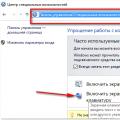 Клавиатурата на лаптопа не работи: какво да правя?
Клавиатурата на лаптопа не работи: какво да правя? Свързване на джойстици от PS2 и PS4
Свързване на джойстици от PS2 и PS4